iDevice-fejl ser altid ud til at ske på de mest ubelejlige tidspunkter! I weekenden nød jeg en afslappende søndag derhjemme, mens jeg troldede i iTunes Store på min iPad og kiggede efter nogle gode film, som jeg kunne se senere. Da jeg lavede en liste over, hvad jeg vil se eller endda muligvis købe, pludselig er alt, hvad jeg ser, en hvid tom skærm. Hvad pokker?
Indhold
-
Hurtige tips
- relaterede artikler
- Relaterede indlæg
- Tjek Apples systemstatusside
-
Før du gør noget, prøv dette – genstart!
- Genstart en individuel app
- Sådan genstartes
- Sådan tvinges genstart
-
Hvad skal man gøre, når App Store ikke fungerer og viser en tom side.
- Log ud, og vend derefter tilbage TIL din App Stores Apple ID
- Tving til at opdatere App Store og ryd dens cache (til iOS 12 og derunder)
- Opdater indstillinger for dato og klokkeslæt
- Skift din internetforbindelse
- Nulstil dit netværk
- Brug en anden DNS
- Skift enhedens sprog
- Bed venner om at hjælpe
- Ingen tid? Se vores trin-for-trin video
- Afslut
-
Læsertips
- Relaterede indlæg:
Hurtige tips 
Følg disse hurtige tips, når din App Store ikke indlæses, ikke fungerer eller sidder fast på en tom hvid skærm
- Tjek Apples systemstatusside for eventuelle igangværende problemer med Apple-servere
- Tving genstart af App Store-appen
- Genstart eller gennemtving genstart din iPhone, iPad eller iPod
- Log ud og tilbage til iTunes & App Store via Indstillinger eller App Store App
- Opdater App Store og ryd dens cache
- Skift din enheds indstillinger for dato og klokkeslæt
- Skift til mobildata, eller prøv et andet WiFi-netværk
- Nulstil dit netværks indstillinger
- Brug en anden DNS-udbyder såsom Googles offentlige DNS
relaterede artikler
- App Store fungerer ikke efter macOS Mojave-opdatering?
- App-opdateringer virker (eller vises) ikke i App Store
- Sådan tvinges Genindlæs App Store til at indlæse hurtigere på iPhone
- App Store: "Der er opstået en ukendt fejl"; kan ikke oprette forbindelse til App Store
- Problemer med App Store? Sådan løser du dine problemer
- Musik-app sidder fast på låseskærmen? Sådan løser du det nu
Jeg lærte hurtigt, at jeg ikke er alene.
Adskillige læsere rapporterer, at denne nøjagtig samme fejl i App Store (og nogle gange iTunes Store) ikke fungerer på deres iPhones, iPads eller iPods.
Når de trykker på en af fanerne nederst, ser de kun en tom side!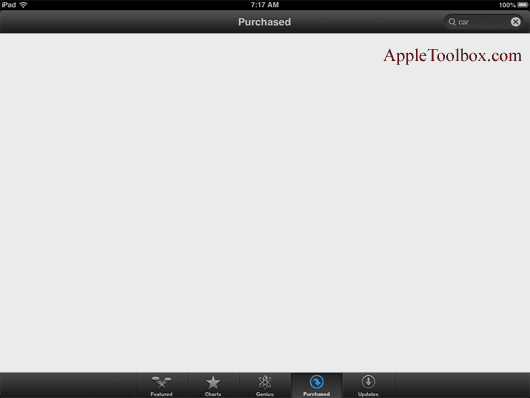
Intet indlæses, når de vil bruge App Store på en iPad eller iPhone. Uanset hvad du gør, viser din App Store en tom hvid skærm – og det er meget frustrerende!
Flere personer rapporterer også, at dette problem startede efter at de opdaterede til den nyeste version af iOS.
Men for andre fungerede App Store fint, indtil App Store eller iTunes Store, uden varsel eller åbenbar årsag, bare bliver tom. Nogle rapporterer, at de modtager fejlmeddelelsen "kan ikke oprette forbindelse til app-butikken." Øhh...
- Tips til at indlæse din App Store hurtigere på iPhones og iDevices
- App Store Blank på macOS
- macOS App Store-opdateringer vises ikke
- Får du Ghost-opdateringer på macOS App Store?
Tjek Apples systemstatusside
Det er ikke dig; det er Apple! Som enhver teknologi går Apple-systemet ned fra tid til anden, uanset om det er til vedligeholdelse eller uventet. Det sker. Det er en del af livet.
Så før du unødigt udfører en masse fejlfindingstrin, skal du tjekke Apples systemstatus side. Sørg for, at der ikke er nogen problemer med App Store.

Problemer er markeret med gult og viser eventuelle problemer. For at lære mere skal du trykke på problemet for at få et opdateringsvindue med de seneste oplysninger.
Før du gør noget, prøv dette – genstart!
Genstart en individuel app
Dobbelttryk på din Hjem-knap, eller stryg op på Home Gesture Bar, find App Store, og skub op mod toppen af skærmen for at lukke appen. Åbn nu appen på samme måde som altid. 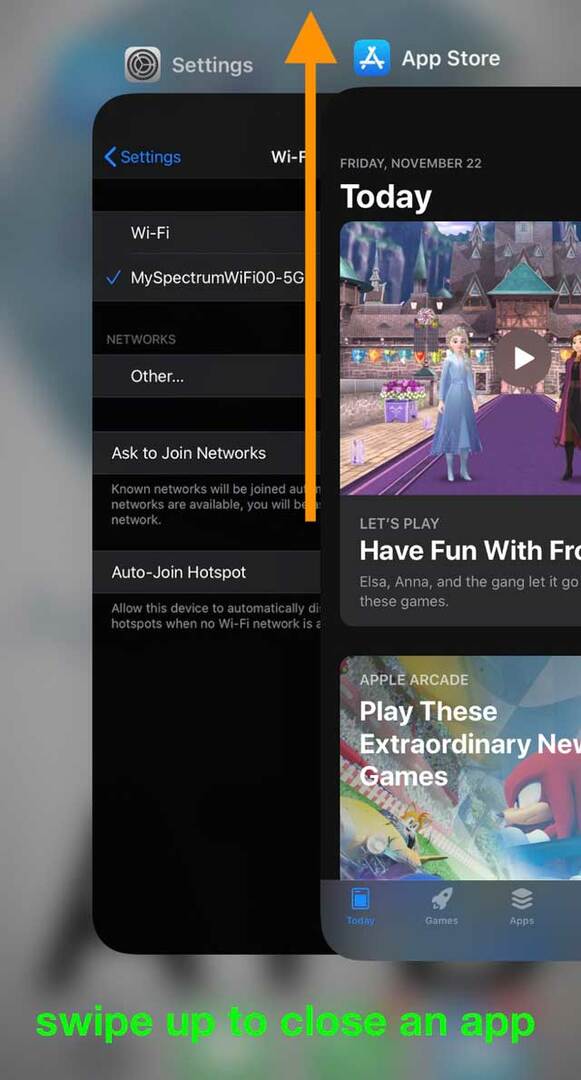
Når du dobbeltklikker på knappen Hjem eller stryger op på bevægelseslinjen og derefter stryger opad på en app-forhåndsvisning, appen lukker og går i tilstanden Ikke kørende.
Så når du åbner den, opdaterer du helt den app!
Tjek og se, om din App Store nu fungerer. Hvis ikke, skal du udføre en fuldstændig iDevice-genstart.
Til ældre iOS
Luk App Store helt ved at trykke på startknappen to gange, trykke på og holde App Store-ikonet nede, indtil det begynder at vippe, og derefter trykke på minustegnet for at lukke det. 
Genstart derefter App Store.
Sådan genstartes
- På en iPad uden hjemmeknap og iPhone X eller nyere: Tryk og hold Side/Top/Power-knappen og en af lydstyrkeknapperne nede, indtil skyderen vises

- På en iPad eller iPhone med en Home-knap og iPod Touch: Tryk og hold Side/Top/Power-knappen nede, indtil skyderen vises

- Træk skyderen for at slukke enheden, og efter at enheden er slukket, skal du trykke på og holde den side/top/afbryderknap nede igen, indtil du ser Apple-logoet
- Med iOS 11 og nyere, genstart at bruge Indstillinger > Generelt > Luk ned

Hvis genstart ikke virkede, kan du prøve en tvungen genstart på din iPhone, iPad eller iPod touch. Udfør kun dette, hvis din iDevice og iTunes eller App Store stadig ikke svarer.
Sådan tvinges genstart 
- På en iPhone X Series og nyere, nyere iPad-model, iPhone 8 eller iPhone 8 Plus: Tryk og slip hurtigt lydstyrke op-knappen. Tryk og slip hurtigt lydstyrke ned-knappen. Tryk derefter på sideknappen, og hold den nede, indtil du ser Apple-logoet
- På en iPhone 7 eller iPhone 7 Plus: Tryk og hold både side- og lydstyrke ned-knapperne nede i mindst 10 sekunder, indtil du ser Apple-logoet

- På en iPhone 6s og ældre, ældre iPad eller iPod touch: Tryk og hold både Hjem- og Top- (eller Side)-knapperne nede i mindst 10 sekunder, indtil du ser Apple-logoet

Hvad skal man gøre, når App Store ikke fungerer og viser en tom side
Log ud, og vend derefter tilbage TIL din App Stores Apple ID
- Gå til Indstillinger> iTunes & App Store> Tryk på dit Apple-id og vælg Log ud

- Vent 10-20 sekunder, og log ind på din konto igen med dit Apple-id
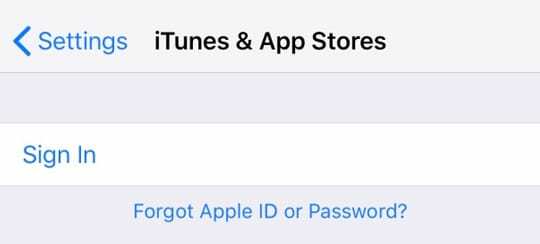
- Alternativt Åbn Indstillinger > iTunes & App Store
- Tryk på Apple ID og Log ud
- Prøv nu at åbne din App Store
- Vent lidt på, at indholdet indlæses – vær tålmodig
- Når indholdet er indlæst, skal du trykke på profilikonet og logge på med dit Apple-id
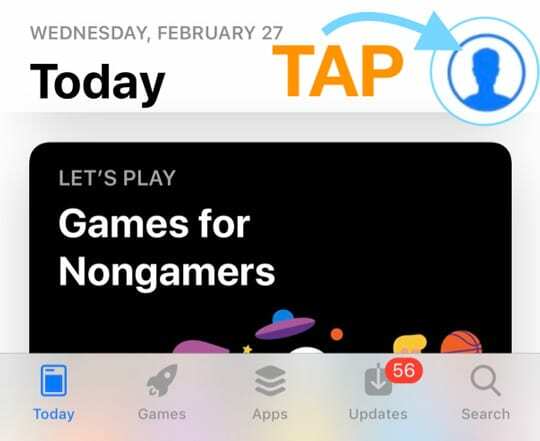
- For ældre iOS, gå til Indkøb afsnit og Log ind
Tving til at opdatere App Store og ryd dens cache (til iOS 12 og derunder)
- For iOS 13+ og iPadOS skal du tvinge til at lukke (genstarte) App Store-appen og genstarte den
- For ældre iOS (12 og derunder), tryk gentagne gange på knappen App Store-opdateringer (kun tilgængelig i ældre iOS) eller et af faneikonerne nederst. Alt du skal gøre er at se på den nederste menu, vælge en fane og derefter trykke på den ti gange eller endnu mere. Dette sletter til sidst cachen fra din App Store.

- Læsere rapporterer, at dette virker, men nogle gange skal du trykke op til 25 gange eller endda mere!
- Vælg fanen Opdateringer, og stryg ned fra midten af skærmen, indtil du ser det roterende forbindelseshjul

Opdater indstillinger for dato og klokkeslæt
- Tryk på Indstillinger > Generelt > Dato og tid > Indstil automatisk > Fra. Vent 10-20 sekunder og tænd den igen
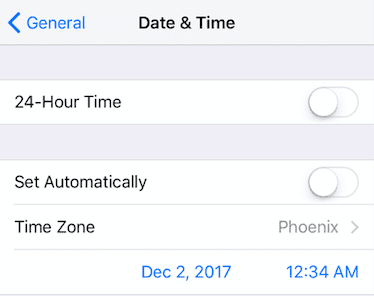
- Hvis det ikke virker, skal du slå Indstil automatisk FRA og derefter manuelt indstille datoen et år frem
- Prøv derefter at få adgang til App Store
Hvis du ser beskeden "kan ikke oprette forbindelse"
- Gå tilbage og opdater dato og klokkeslæt til de faktiske indstillinger ved at indtaste det manuelt eller slå Sæt automatisk TIL
- Åbn derefter App Store igen
Skift din internetforbindelse
- Hvis du bruger WiFi, skal du slå det fra og prøve Cellular eller omvendt (brug WiFi og sluk Cellular)
- Brug et andet WiFi-netværk, eller prøv et WiFi-netværk et andet sted, f.eks. dine naboer eller en kaffebar i nærheden
- Gå til Indstillinger > Mobil eller Mobil > og slå Mobil/Mobildata FRA

- Vent 10-20 sekunder, og tænd den derefter igen
- Rul nu ned til Brug mobil/mobildata til og slå App Store TIL, hvis den er slukket

- Hvis App Store allerede er slået TIL, skal du slå den FRA og vente 10-20 sekunder og slå App Store TIL igen
- Se om din App Store nu fungerer normalt, dvs. den tomme skærm er forsvundet
Har du en månedlig datagrænse?
Hvis dit mobilabonnement inkluderer en maksimal grænse, og du er tæt på eller overskredet denne grænse, har du måske lige identificeret problemet.
Prøv at tilføje flere data til din plan og se, om det gør en forskel.
Nulstil dit netværk
- Prøv at nulstille. Gå til Indstillinger > Generelt > Nulstil > Nulstil alle indstillinger. Dette sletter ikke nogen af dine data.

Brug en anden DNS
- Prøve ændre dine DNS-indstillinger til Googles åbne DNS
- Gå til Indstillinger > WiFi > og tryk på dit nuværende WiFi-netværk

- Vælg DNS felt og indtast disse DNS-servere; 8.8.8.8 og 8.8.4.4 (Googles offentlige DNS)

For flere DNS-muligheder, se denne artikel.
Skift enhedens sprog
- Tryk på Indstillinger > Generelt > Sprog og region > iPhone-sprog

- Tryk på Andre sprog
- Vælg et andet sprog end dit nuværende. Hvis det er muligt, så prøv at vælge et andet andet sprog, du allerede kender eller er bekendt med
- Når det nye sprog er downloadet, skal du kontrollere, om App Store eller iTunes Store fungerer
- Hvis alt er godt at gå, vend tilbage til Indstillinger > Generelt > Sprog og region og ændre sproget tilbage til dit originale
- Slet derefter det andet sprog, hvis det ønskes
Ja, dette er bestemt en underlig en - men det ser ud til at virke. Bare husk, at når du ændrer sproget, skal du først tjekke App Store, og først derefter ændre sproget tilbage til det, det var oprindeligt.
Bed venner om at hjælpe
En læser fortalte os, at denne virkede for ham - mærkeligt, men sandt.
Bare spørg en ven, kollega, familiemedlem eller stort set alle, du kender, om at sende dig et link via SMS til enhver app i App Store. 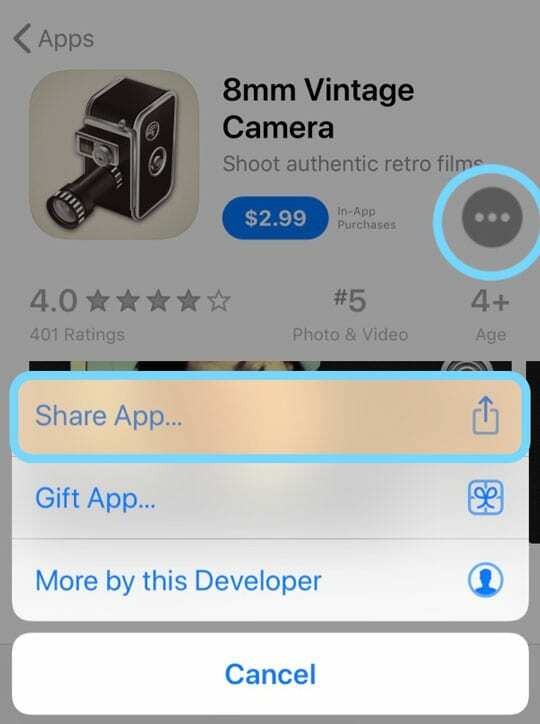
Uanset årsagen dukker app-butikken op igen normalt!
Ingen tid? Se vores trin-for-trin video
Afslut
Der er mange grunde til, at App Store holder op med at fungere. Forhåbentlig hjalp et af tipsene ovenfor i artiklen eller videoen dig.
Hvis noget andet virkede for dig, så lad os det vide! Vi elsker at betale det frem og tilføje det til vores Læsertips-sektion.
Læsertips
- Jeg havde det samme problem på min Mac Pro. Gentagende klik på fanen "opdateringer" løste problemet
- Log ud af dit Apple ID ved at trykke på Indstillinger > iTunes & App Store, tryk på dit Apple-id og vælg "Log ud". Vent et minut, og log ind igen ved at indtaste dit Apple-id og din adgangskode igen
- Slukkede telefonen og vent et minut og tænd igen. Log derefter ud af dit Apple ID fra Indstillinger > Apple ID Kontostyring > Log ud. Log derefter ind igen. Hvis du får en fejlmeddelelse, skal du vente et par minutter og prøve at logge på igen. Du skal muligvis prøve at logge ind et par gange. Når du er logget ind, skal du lukke App Store-appen, hvis den er åben, og derefter åbne den igen og se, om dit problem løser sig, og du kan se søgelinjen, alle kategorier osv.
- Sluk bare for begge dine internetforbindelser – WiFi og mobildata. Prøv at indlæse App Store. Du får fejlen, at din internetforbindelse er afbrudt og lukker derefter App Store-appen. Genopret forbindelse til internettet ved at slå både WiFi og mobildata TIL. Indlæs derefter App Store igen. Virkede for mig!
- Slå flytilstand TIL, og prøv derefter at åbne app-butikken. Du får en fejlmeddelelse, men ignorer den! Du skal bare lukke din App Store-app ned og derefter åbne den igen med det samme. Sluk derefter flytilstand, og inden for 30 sekunder blev App Store udfyldt igen.
- Tryk hurtigt ti gange på en af knapperne på værktøjslinjen (Udvalgt, Søg, Opdateringer osv.) nederst på skærmen. Det lyder kontraintuitivt, men det opdaterer App Store og burde løse dit problem.

Sudz (SK) er besat af teknologi siden den tidlige ankomst af A/UX til Apple, og er ansvarlig for den redaktionelle ledelse af AppleToolBox. Han er baseret i Los Angeles, CA.
Sudz har specialiseret sig i at dække alt hvad angår macOS, efter at have gennemgået snesevis af OS X- og macOS-udviklinger gennem årene.
I et tidligere liv arbejdede Sudz med at hjælpe Fortune 100-virksomheder med deres ønsker om teknologi og forretningstransformation.
